Ustvarjanje bližnjic v programu Cognos je priročen način za dostop do informacij, ki jih pogosto uporabljate. Bližnjice kažejo na objekte Cognos, kot so poročila, pogledi poročil, opravila, mape itd. Ko pa predmete premaknete v nove mape/lokacije v Cognosu, se bližnjice, na katere se sklicujejo, spremenijo v prekinjene povezave. Nato bi morali iti v Cognos in znova ustvariti vse bližnjice do tistih predmetov, ki so bili premaknjeni.
Ali pa lahko objekte Cognos priročno premaknete znotraj MotioPI Pro da bi preprečili zlomljene bližnjice in se izognili bolečinam, da bi jih morali ponovno ustvariti. MotioPI Pro izvaja množico različnih vrst dejanj za objekte Cognos v velikem obsegu. En primer zmogljivosti množičnega ukrepanja PI Pro je »Premakni”Funkcija delovanja. The Premakni action vam omogoča samodejno posodabljanje bližnjic, ko premikate objekte Cognos.
V tem spletnem dnevniku boste našli korake, kako premakniti vsebino Cognos z uporabo MotioPI Pro in kako se posodobijo njihove bližnjice.
1. v MotioKliknite PI Pro, da odprete vsebina plošča na levi.
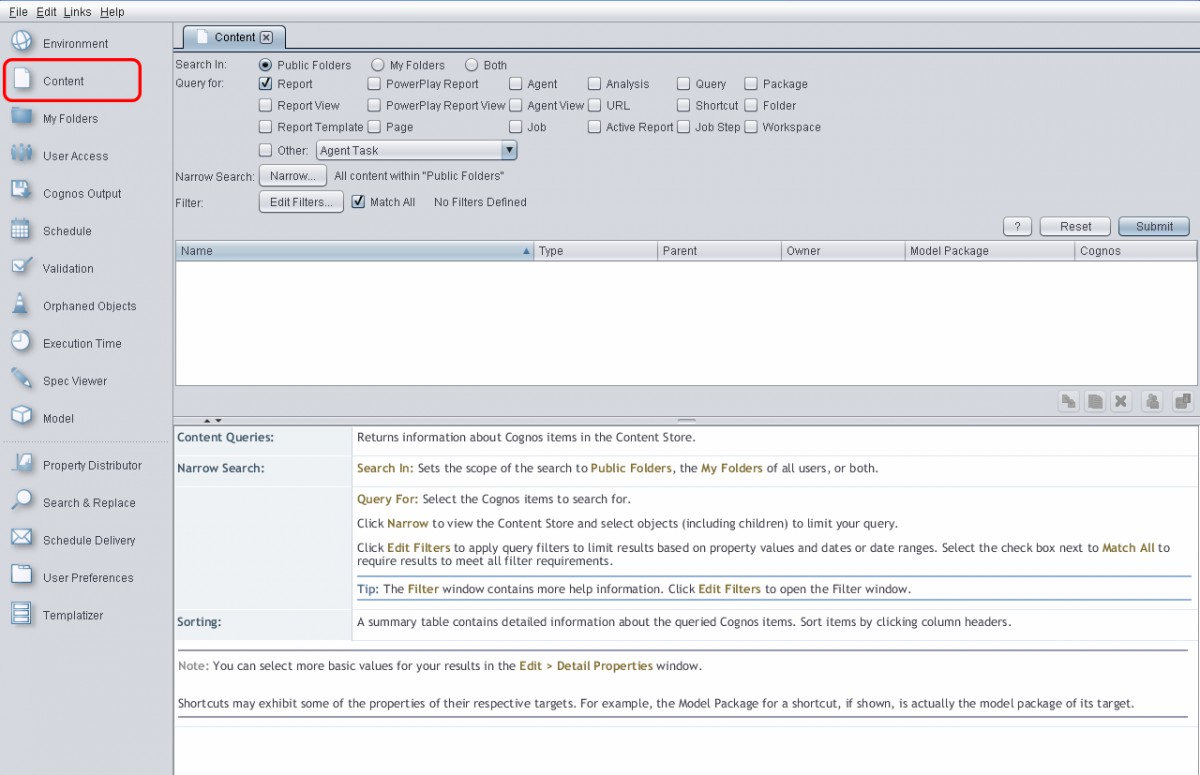
Klikni za povečavo
2. Privzeto poročilo je vedno izbran kot vrsta predmeta, vendar ga lahko izboljšate na poljubno vrsto predmeta, ki ga želite premakniti. V tem primeru bomo odšli poročilo izbranih, ker bomo nekaj poročil premaknili.
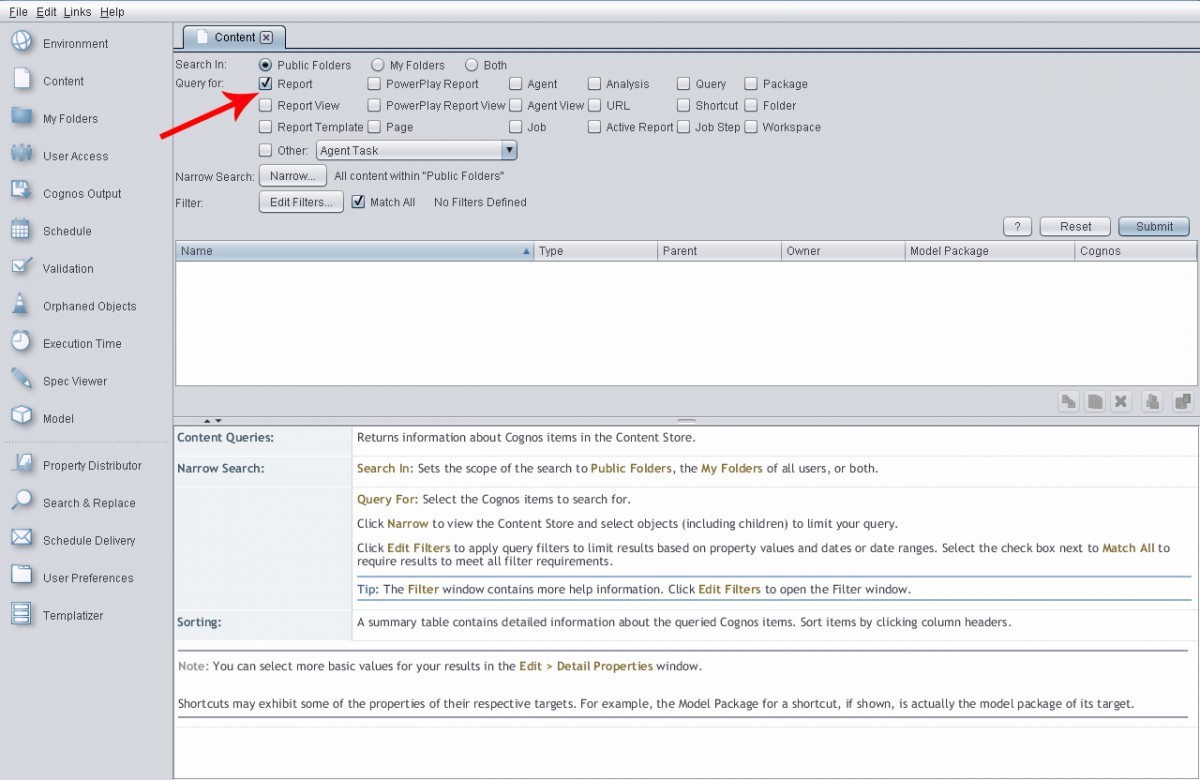
3. Kliknite Ozka gumb za odpiranje Izbirnik objektov Cognos ki vam bo omogočil izbiro želene mape z vašimi poročili. ("Prodaja" v našem primeru).
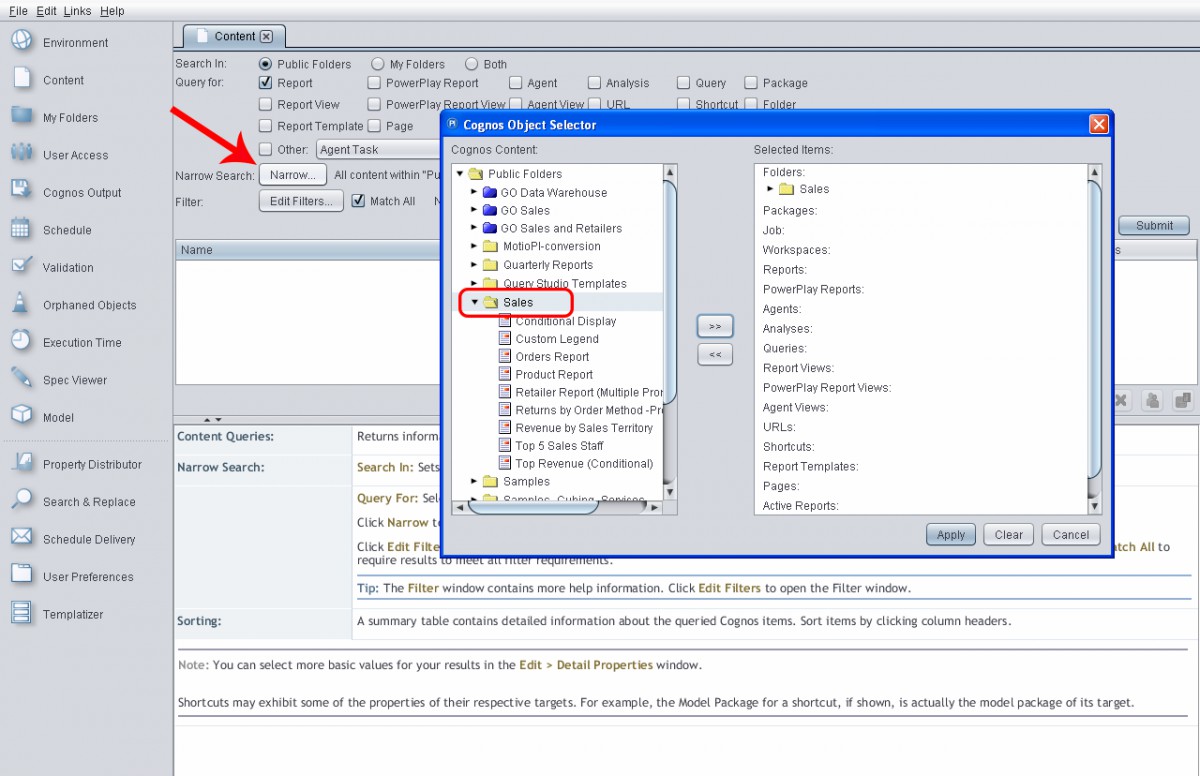
4. Kliknite Uporabi gumb in vrnejo se vsa poročila v prodajni mapi. V tem primeru bomo vsa poročila premaknili iz mape Prodaja, vendar pa jih lahko zožite tako, da premaknete le določene predmete, kot je potrebno.
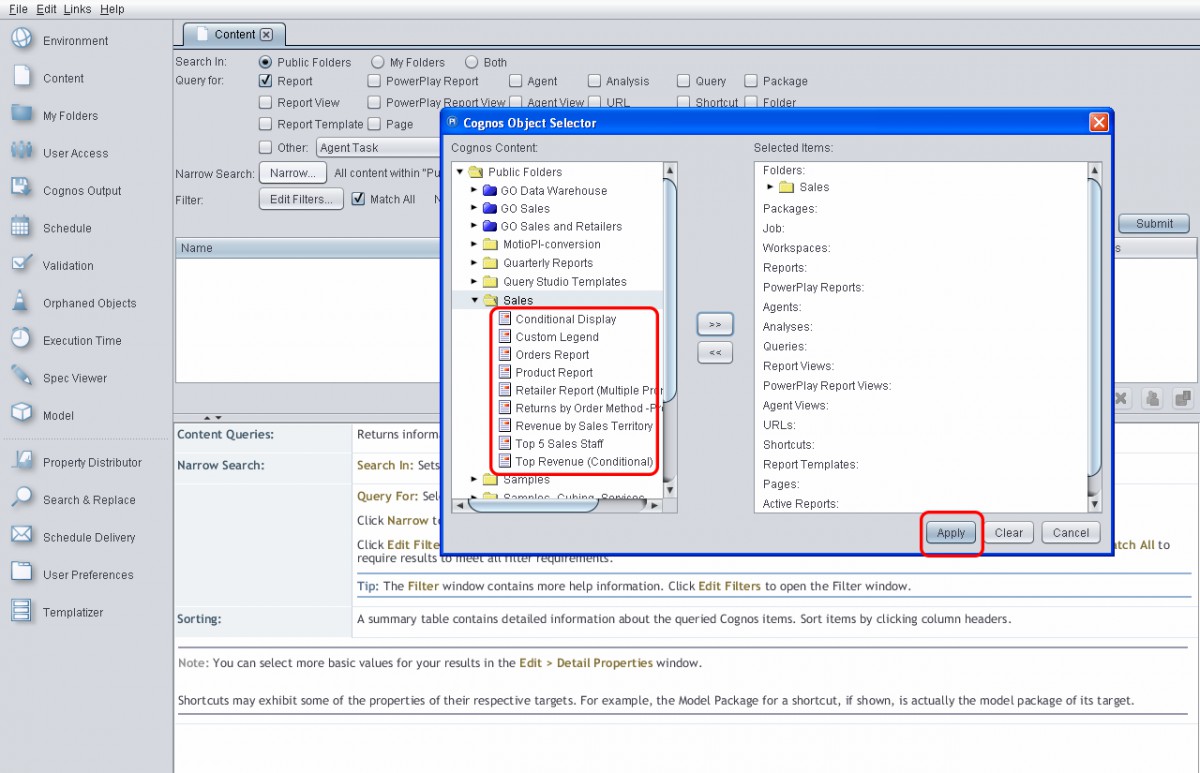
5. Med razpoložljivimi ikonami dejanj izberite M.preko akcije da odprete Možnosti premikanja dialog.
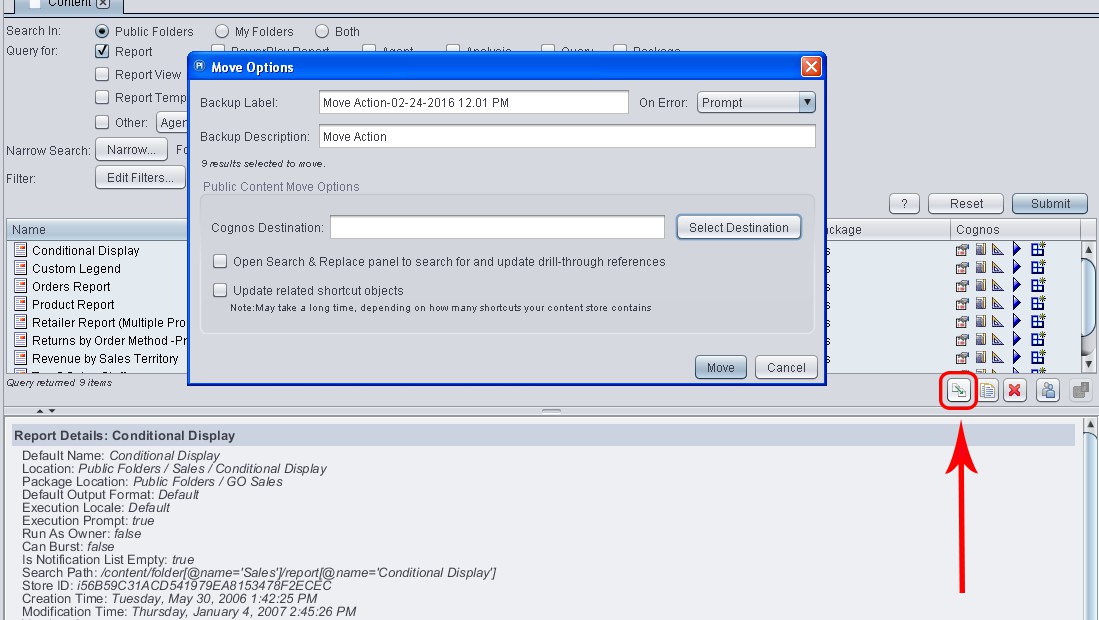
6. V Mte možnosti pogovorno okno, kliknite Izberite Cilj . To bo odprlo Izbirnik objektov Cognos pogovorno okno, da izberete ciljno lokacijo. V tem primeru bomo izbrali »četrtletna poročila« in nato kliknili Izberite gumb.
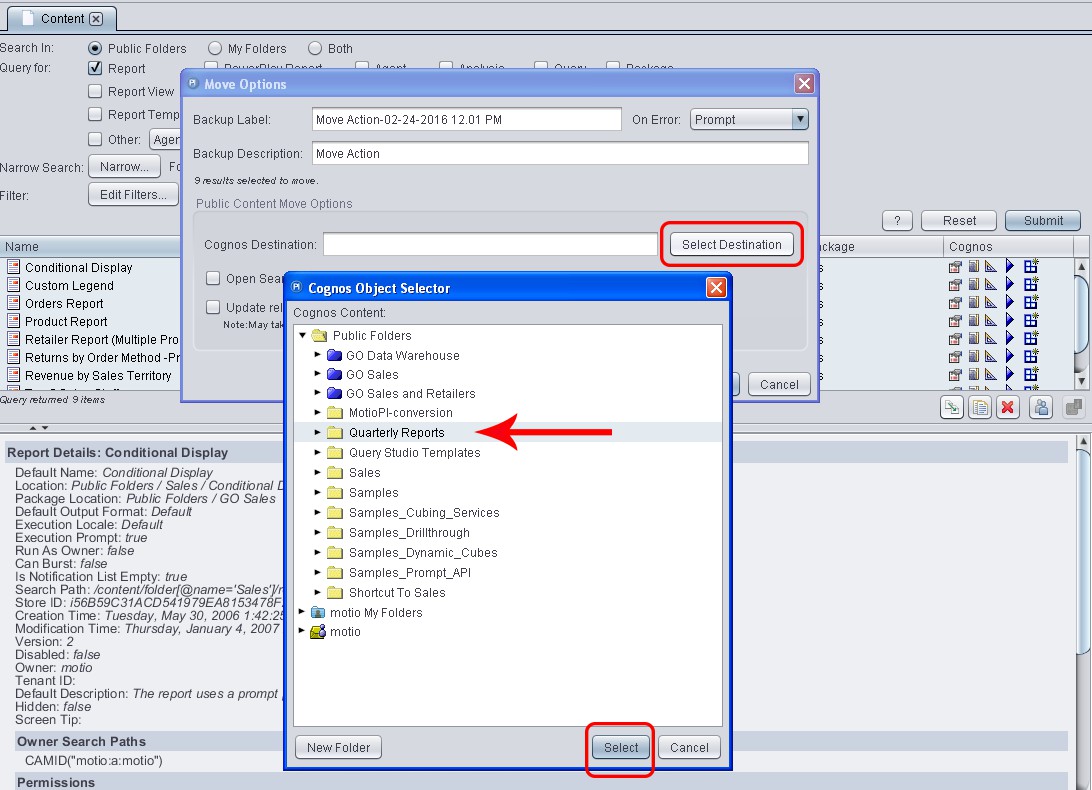
7. Nato izberemo potrditveno polje zraven »Posodobi povezane predmete bližnjice ” v Možnosti premikanja pogovorno okno za samodejno posodabljanje vseh bližnjic, ki se nanašajo na izbrana poročila.
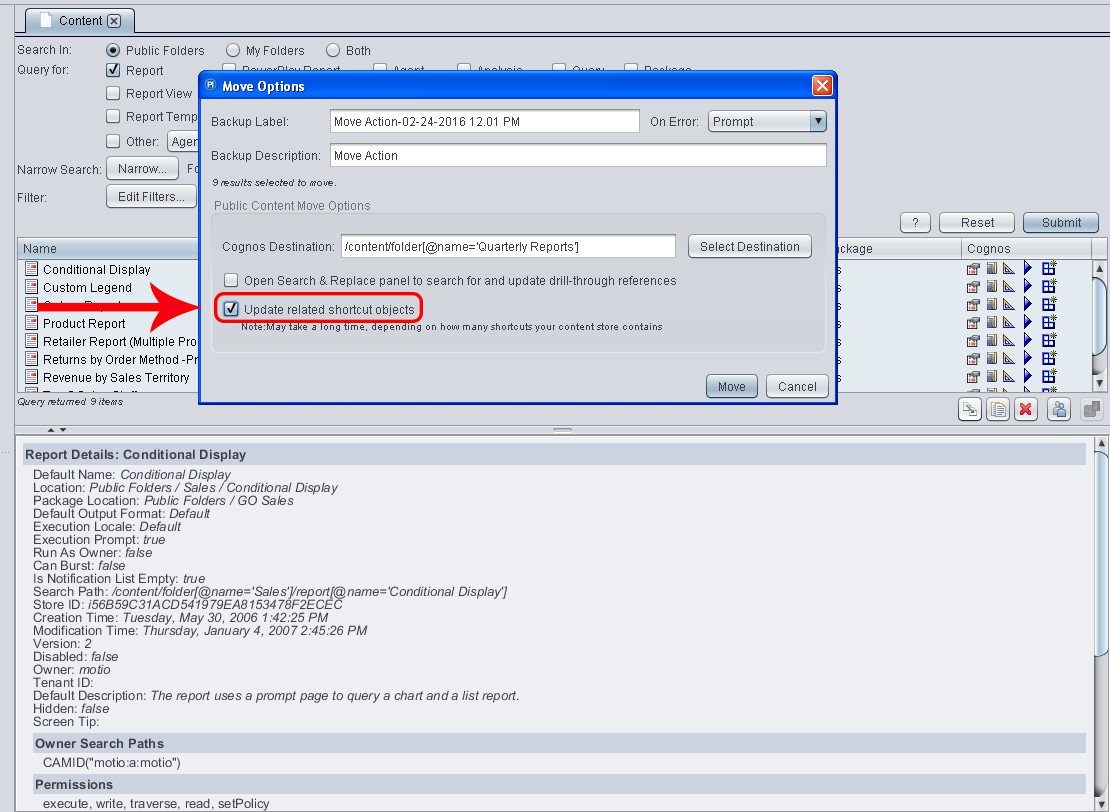
8. Kliknite Premakni gumb za premikanje predmetov na novo lokacijo.
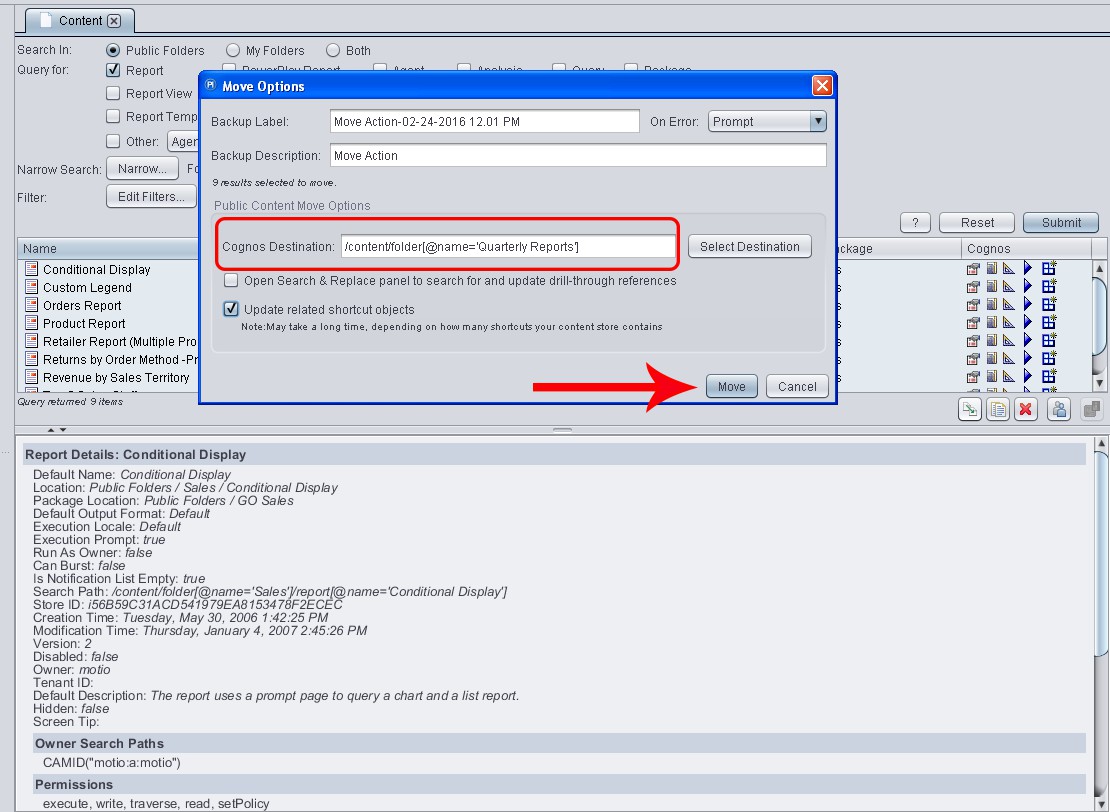
9. Nazadnje boste prejeli potrditveno pogovorno okno, ki označuje, da so bila vaša poročila Cognos in njihove bližnjice uspešno premaknjene.
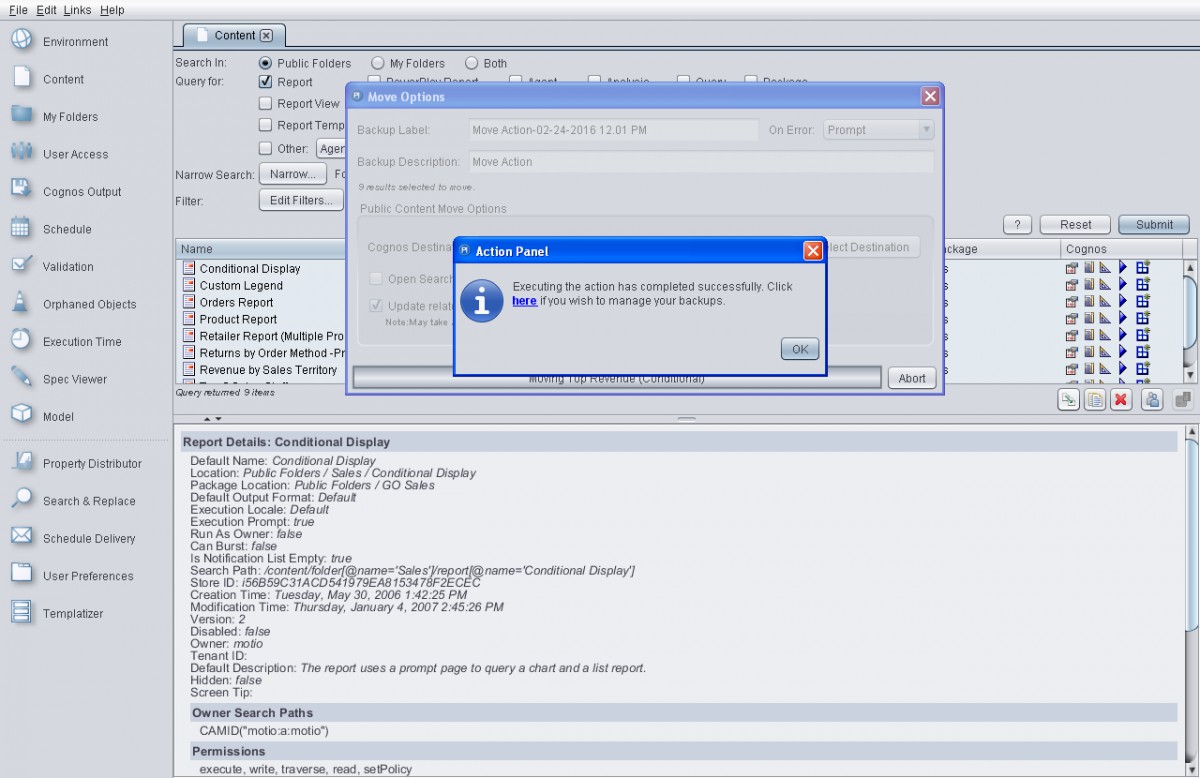
Ti lahko nakup MotioPI Pro z naše spletne strani!







